※このWEBページの内容は、元々ブログに掲載されていたものを移行し加筆修正たものです。
皆さま、こんにちは。
今回のテーマは「クラウド版SOLIDWORKS」です。
クラウド版の導入は、設計プロセスの業務効率化やより柔軟に革新的な3D設計を行う上で重要なステップです。
今さら聞けない…と思われているかもしれない部分を改めてご紹介したいと思います。
長い文章を読むのは大変だな…という方はこちらへどうぞ ⇒ オンデマンド配信のご案内 >>
目次
クラウドとは?
まずは「クラウド」の意味の確認からいきましょう。総務省のホームページにはこう書かれています。
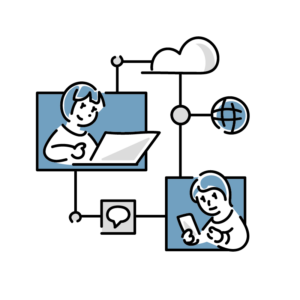
利用者が用意するのはインターネットに繋がるパソコンやスマホだけ。クラウドサービス提供者の管理するソフトウェアを借りたり、サーバにデータを預けたりということが、いつでもどこでもできるということですね。
ソフトウェアや預けたデータがどのように管理されているのかは見えません。
この「見えない」状態をクラウド(cloud)=雲の図で表したのが名称の由来と言われています。
それが怖くて敬遠してきた方もいらっしゃるかもしれません。
でも、見えないということは意識せず利用できるということです。
サーバ構築のコストや、ソフトウェアのバージョン管理、セキュリティのチェックなどはサービス提供者が受け持ってくれます。
これらのコストや手間が省けるだけでも、だいぶメリットが大きいと思いませんか?
クラウド版SOLIDWORKSはどういうもの?

ではクラウド版SOLIDWORKSの話に移りましょう。
これまでのデスクトップ版SOLIDWORKSでは、設計データは同じパソコン内、もしくは会社が用意したサーバなどの決められたところに保管していると思います。
クラウド版SOLIDWORKSはどこが違うかというと、設計データの保存先がクラウドになるところです。
ここでいうクラウドとはダッソー・システムズ(SOLIDWORKSの親会社)が提供する「3DEXPERIENCE Platform」のことです。

いきなり出てきた「3DEXPERIENCE Platform」って何?って思いますよね。
テクノソリューションズのホームページでもご紹介していますが⇒3DEXPERIENCE Platform紹介ページ
製品開発における全プロセスに必要なツール群が使える、関係者のためのワーキングスペースです。
ブラウザでアクセスできますので、パソコンからでもスマホからでも専用アプリのインストールは不要です。




ちなみに、「ブラウザ」とは「Microsoft Edge(Internet Explorer)」「Google Chrome」「Safari」「Firefox」など、Webサイトにアクセスするときに使うソフトウェアです。
今このブログを表示しているその画面がブラウザです。上で挙げた中にお使いのブラウザはありましたか?
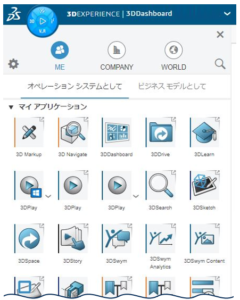
クラウド版SOLIDWORKSの基本機能
設計ツールだけではなく、解析、レンダリング、ビューア、チャットやタスク管理など、様々なアプリが用意されています。
そしてこのワーキングスペースはセキュリティが担保されていますので、たとえ同じチームのメンバーでもライセンスが付与されていなければデータを見ることができません。
またクラウドベースのシステムは、常に最新のソフトウェアバージョンを利用できるため、アップデートを行う必要がありません。ストレージの拡張性により、膨大なデザインデータも効率よく管理することができます。クラウド環境の利点を最大限に活用することで、企業はDX化を加速し、競争優位性を高めることができますね!
そして最大の特徴は、このプラットフォームとアプリの関係、皆さんもよくご存じの検索エンジンGoogleと似ているんです!
Googleもブラウザからアクセスができて、GmailやドライブやYouTubeなど、1つのアカウントに紐づいて様々なアプリが利用できますよね。データの保存場所など意識しなくても、パソコンやスマホからアイコンをポチっとするだけでやりたいことができます。
たとえば、それぞれこんな場面での使い方の対比はどうでしょう。
3DEXPERIENCE Platformを使って
「設計変更したデータの確認依頼をしよう」
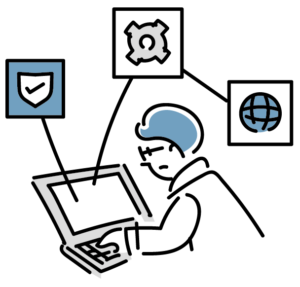
Googleを使って
「気になるお店に友達を誘ってみよう」
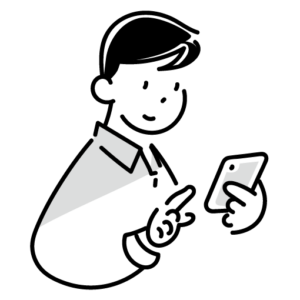
3DEXPERIENCE Platform
- 1. パソコンやスマホで
- 2. ブラウザを立ち上げて
- 3. 3DEXPERIENCE Platformにアクセスして
- 4. 設計データを検索して
- 5. データの情報をチャットアプリで同僚に送信
「設計変更したので確認お願いします」
- 1. パソコンやスマホで
- 2. ブラウザを立ち上げて
- 3. Googleにアクセスして
- 4. 情報を検索して
- 5. 見つけた情報をチャットアプリで友達に送信
「このお店に一緒に行こう!」
とてもシンプルな内容ですが、いくつかの作業が1つのプラットフォーム上で完結するような、似た流れで使えることがイメージできると思います。
導入してみよう!必要な準備と初期設定
では実際に導入するとなったとき、どんなステップが必要でしょうか?
まずは3DEXPERIENCE IDを作成し、必要なシステム要件を確認します。次に、ソフトウェアのインストールを行い、初期設定を完了させます。設定完了後、トレーニングセッションを受けて、ソフトウェアの基本操作を学びます。さらに、チームメンバーと共有するためのアクセス権限を設定し、プロジェクトの基本構成を整えます。これにより、導入後すぐに業務を開始でき、迅速にプロジェクトを進行させることが可能になります。
3DEXPERIENCE SOLIDWORKS(クラウド版)紹介ページを見ていただいたことがある方は見覚えがあるかもしれませんが、従来のライセンスとは提供単位が違います。
3DEXPERIENCE Platformで使えるアプリの中から、一緒に使うと業務が効率化できるアプリをいくつかまとめた「ロール」という単位、もしくは「ロール」を複数合わせた「オファー」という単位でライセンスをご購入いただくようになります。
(ちょっと複雑な話になるので、アプリ < ロール < オファーという言葉だけでも覚えて帰ってください)
万全なサポート体制
クラウド版SOLIDWORKSの導入を成功させるためには、プロのサポートを受けることも重要です。複雑な問題に迅速に対処でき、設計業務を止めることなく継続することが一番重要と考え、弊社は経験豊富な専門家が多数在籍しております。導入後すぐに疑問を解消でき、またサポートを通じて新しい技術やトレンドをいち早く取り入れ、お客様のニーズに合ったサービスを提供しています。
SOLIDWORKSを最大限有効にご活用いただくために定期的なトレーニングも開催しておりますので是非ご利用ください。
オンデマンド配信中!
「クラウド版SOLIDWORKSって何ができるの?」
ここまでざっくりご紹介してみましたが、聞き慣れない単語が多いし分かりにくいですよね?
私も何となく理解できるまで時間がかかりました…。
そこで、過去に配信しました『クラウド版SOLIDWORKSについて分かりやすくご紹介するオンラインセミナー』がオンデマンドでご覧いただけます。
ぜひ気になった方はこちらの動画をご覧ください。
セミナータイトルの通り、クラウド版SOLIDWORKSの基本的な情報から、
普段お使いのデスクトップ版SOLIDWORKSとの違いや、具体的な導入例などもご紹介いたします。
※「クラウド版SOLIDWORKSって何ができるの?」にチェックを入れてお申込みください。
■このような方におススメ
・クラウド版があることは知っているけれど詳細について知りたい
・どういった企業にクラウド版が適しているのか知りたい
・具体的な導入例について知りたい
ぜひ気になった方はオンデマンド配信ページからご覧ください。












